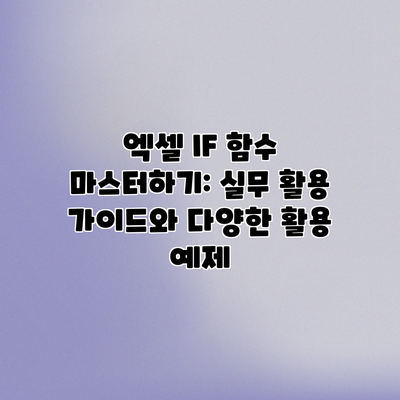
엑셀 IF 함수 마스터하기: 실무 활용 가이드와 다양한 활용 예제
엑셀 작업 속도를 획기적으로 높이고 싶으신가요? 단순 반복 작업에서 벗어나 효율적인 데이터 관리와 분석을 꿈꾸신다면 바로 지금, 엑셀 IF 함수의 세계에 발을 들여놓으세요! 이 가이드에서는 엑셀 IF 함수의 기본부터 실무 활용, 그리고 다양한 응용 예제까지 상세히 다룹니다. 복잡한 공식에 겁먹지 마세요. 차근차근 따라오시면 누구든 엑셀 IF 함수 전문가가 될 수 있습니다.
엑셀 IF 함수의 기본 이해: 조건에 따른 값 반환 및 다양한 활용 방법
엑셀에서 가장 기본적이면서도 강력한 함수 중 하나인 IF 함수는 특정 조건에 따라 다른 값을 반환하는 기능을 제공해요. 간단한 조건부터 복잡한 조건까지 다양하게 활용할 수 있어서 엑셀 실무에서 빼놓을 수 없는 필수 함수라고 할 수 있죠. 이번 장에서는 IF 함수의 기본 구조와 사용 방법을 자세히 알아보고, 다양한 예시를 통해 실제 활용 방법을 익혀보도록 하겠습니다.
IF 함수의 기본 구조는 다음과 같아요.
=IF(논리식, 참일 때 값, 거짓일 때 값)
- 논리식: 참 또는 거짓을 판단하는 조건을 입력하는 부분이에요. 예를 들어, A1 셀의 값이 10보다 큰지 여부를 확인하려면
A1>10과 같이 입력하면 됩니다. 비교 연산자(>, <, >=, <=, =, <>)를 사용하여 조건을 설정할 수 있으며, 여러 조건을 AND, OR 함수와 함께 사용하여 더욱 복잡한 논리식을 만들 수도 있답니다. - 참일 때 값: 논리식이 참(TRUE)일 경우 반환할 값을 입력해요. 숫자, 텍스트, 다른 셀 참조 등 다양한 값을 사용할 수 있습니다.
- 거짓일 때 값: 논리식이 거짓(FALSE)일 경우 반환할 값을 입력해요. 마찬가지로 숫자, 텍스트, 다른 셀 참조 등을 사용할 수 있습니다. 거짓일 때 값을 생략하면 FALSE가 자동으로 반환됩니다.
예시를 통해 자세히 살펴볼까요?
예를 들어, 학생들의 성적을 관리하는 표가 있다고 가정해 봅시다. B열에 학생들의 점수가 입력되어 있다면, C열에 “합격” 또는 “불합격”을 표시하는 공식을 IF 함수를 이용하여 작성할 수 있어요. 합격 기준 점수를 60점으로 설정한다면, 다음과 같은 공식을 사용할 수 있습니다.
=IF(B2>=60. "합격", "불합격")
이 공식은 B2 셀의 값이 60 이상이면 “합격”을, 그렇지 않으면 “불합격”을 C2 셀에 표시해줍니다. 이 공식을 C2 셀에 입력하고 아래로 드래그하면 모든 학생의 합격/불합격 여부를 자동으로 확인할 수 있어요!
다른 예시로, 판매 금액에 따른 보너스 지급 여부를 확인하는 공식을 만들어 볼 수도 있어요. 판매 금액이 100만원 이상이면 보너스 10만원을 지급하고, 그 미만이면 보너스를 지급하지 않는 경우를 생각해보죠.
=IF(A1>=1000000. 100000. 0)
A1셀에 판매금액이 입력되어 있다고 가정했을 때, 위 공식은 A1셀의 값이 100만원 이상이라면 100.000을, 그렇지 않으면 0을 반환합니다. 매우 간단하지만 강력한 기능이죠!


더욱 효과적인 IF 함수 활용을 위해 알아두어야 할 몇 가지 팁을 알려드릴게요.
- 텍스트 값을 비교할 때는 꼭 큰 따옴표(“”)를 사용해야 합니다.
- 숫자와 텍스트를 혼합하여 비교하는 경우 데이터 형식을 주의해야 해요. 예를 들어, 숫자 “10”과 텍스트 “10”은 서로 다른 값으로 인식됩니다.
- 복잡한 조건을 표현할 때는 중첩 IF 함수 또는 다른 논리 함수(AND, OR)와 함께 사용하면 더욱 효율적인 공식을 만들 수 있어요. 중첩 IF 함수는 조건이 많아질수록 가독성이 떨어질 수 있으므로, 적절히
IFS함수를 사용하는 것도 고려해 보시는 것을 추천드립니다.
IF 함수는 엑셀 데이터 처리의 기본이며, 다양한 상황에 유연하게 적용할 수 있는 매우 실용적인 도구입니다. 이 기본적인 이해를 바탕으로 다음 장에서는 IF 함수의 실무 활용에 대해 자세히 알아보도록 하겠습니다.

간단한 예제: 성적 평가
A1 셀에 시험 점수가 입력되어 있다고 가정해 봅시다. 만약 점수가 80점 이상이면 “합격”, 그렇지 않으면 “불합격”을 표시하는 IF 함수는 다음과 같습니다.
=IF(A1>=80. "합격", "불합격")
만약 A1 셀에 85점이 입력되어 있다면, 함수는 “합격”을 반환합니다.
엑셀 IF 함수의 실무 활용: 다양한 조건 설정과 중첩 활용법
엑셀 IF 함수는 단순한 조건 판단을 넘어, 실무에서 다양한 상황에 유연하게 적용될 수 있는 강력한 도구이죠. 이번 장에서는 다양한 조건 설정과 중첩을 통해 IF 함수의 활용 폭을 넓히는 방법을 자세히 알아보도록 하겠습니다. 복잡해 보일 수 있지만, 차근차근 예시와 함께 따라 하시면 금방 마스터하실 수 있을 거예요!
| 조건 설정 및 중첩 방법 | 예시 | 설명 | 실무 활용 예시 |
|---|---|---|---|
| 단순 조건 설정 | =IF(A1>10. "10보다 큼", "10보다 작거나 같음") | A1 셀의 값이 10보다 크면 “10보다 큼”을, 그렇지 않으면 “10보다 작거나 같음”을 반환합니다. 가장 기본적인 IF 함수의 형태죠. | 판매량이 10개 이상이면 “달성”, 미만이면 “미달성”으로 표시하기 |
| 복합 조건 설정 (AND) | =IF(AND(A1>10. B1="서울"), "조건 만족", "조건 불만족") | A1 셀의 값이 10보다 크고, B1 셀의 값이 “서울”일 때만 “조건 만족”을 반환합니다. AND 함수를 이용해 여러 조건을 동시에 만족해야 하는 경우에 유용합니다. | 판매량이 10개 이상이고, 지역이 서울일 경우에만 “보너스 지급”으로 표시하기 |
| 복합 조건 설정 (OR) | =IF(OR(A1>10. B1="서울"), "조건 만족", "조건 불만족") | A1 셀의 값이 10보다 크거나, B1 셀의 값이 “서울”이면 “조건 만족”을 반환합니다. OR 함수를 이용해 여러 조건 중 하나라도 만족하면 되는 경우에 사용합니다. | 판매량이 10개 이상이거나, 지역이 서울이면 “우수 판매자”로 표시하기 |
| 중첩 IF 함수 (Nested IF) | =IF(A1>100. "A등급", IF(A1>50. "B등급", "C등급")) | A1 셀의 값이 100보다 크면 “A등급”, 50보다 크면 “B등급”, 그 외에는 “C등급”을 반환합니다. 여러 단계의 조건을 순차적으로 판단하는 데 사용합니다. 중첩 IF 함수는 조건의 순서가 결과에 영향을 미치므로 신중하게 조건을 설정해야 합니다. | 판매량에 따라 A, B, C 등급으로 분류하기 |
| IF 함수와 다른 함수 조합 | =IF(ISERROR(A1/B1), "오류 발생", A1/B1) | A1 셀을 B1 셀로 나눈 결과가 오류(예: 0으로 나누기)이면 “오류 발생”을, 그렇지 않으면 나누기 결과를 반환합니다. ISERROR 함수와 같이 다른 함수와 함께 사용하여 오류 처리를 효율적으로 할 수 있습니다. | 나누기 연산 시 발생할 수 있는 0으로 나누기 오류를 방지하고 처리하기 |
중첩 IF 함수를 사용할 때는 조건의 순서를 잘 생각해야 합니다. 조건을 잘못 설정하면 원하는 결과를 얻지 못할 수 있으니, 각 조건을 꼼꼼하게 검토하고, 필요에 따라서는 AND, OR 함수와 함께 사용하는 것을 추천드려요~! 필요한 조건을 모두 충족하는지, 각 조건이 서로 모순되지 않는지 확인하는 것이 중요해요. 복잡한 중첩 IF 함수는 가독성을 높이기 위해 들여쓰기를 활용하거나, IF 함수 대신 LOOKUP, VLOOKUP, CHOOSE 등 다른 함수를 고려해 보시는 것도 좋은 방법입니다. 이러한 다양한 기법들을 숙지하면 실무에서 훨씬 효율적으로 엑셀을 활용할 수 있을 거예요!
이렇게 다양한 조건 설정과 중첩을 활용하면, 단순한 데이터 정리뿐만 아니라 복잡한 데이터 분석 및 자동화에도 IF 함수를 적용할 수 있습니다. 다음 장에서는 실제 데이터 분석 사례를 통해 IF 함수의 활용법을 더 자세히 알아보도록 하겠습니다.
✅ 엑셀 IF 함수의 모든 것을 한눈에! 실무 활용 예제와 정리표로 효율적인 데이터 분석을 시작해보세요.

중첩 IF 함수 활용: 등급 분류
점수에 따라 A, B, C, D 등급을 부여하는 경우, 중첩 IF 함수를 사용하면 효과적입니다.
=IF(A1>=90. "A", IF(A1>=80. "B", IF(A1>=70. "C", "D")))
이 함수는 A1 셀의 점수가 90점 이상이면 “A”, 80점 이상이면 “B”, 70점 이상이면 “C”, 그 외에는 “D”를 반환합니다.
여러 조건을 만족하는 경우: AND 함수와 OR 함수 활용
단일 조건이 아닌, 여러 조건을 모두 만족해야 할 경우 AND 함수를, 여러 조건 중 하나라도 만족하면 되는 경우 OR 함수를 IF 함수와 함께 사용할 수 있습니다.
=IF(AND(A1>10. B1<20), "조건 만족", "조건 불만족")
위 함수는 A1 셀의 값이 10보다 크고 B1 셀의 값이 20보다 작을 경우에만 “조건 만족”을 반환합니다.
엑셀 IF 함수의 실전 활용 사례: 데이터 분석 및 자동화를 위한 핵심 전략
이제 엑셀 IF 함수를 활용하여 실제 데이터 분석과 자동화를 어떻게 구현할 수 있는지 자세히 알아보도록 하겠습니다. 단순한 조건 판단을 넘어, 효율적인 데이터 관리와 분석, 그리고 자동화된 업무 처리까지 가능하다는 것을 보여드릴게요!


판매 데이터 분석 및 등급 분류 자동화:
- 월별 판매 데이터를 가지고 있다고 가정해 봅시다. 각 지역의 판매량을 기준으로 등급을 자동으로 분류하는 시스템을 IF 함수로 구현해 볼 수 있어요.
- 예를 들어, 판매량이 1000개 이상이면 “A등급”, 500개 이상 1000개 미만이면 “B등급”, 500개 미만이면 “C등급”으로 분류하는 공식을 만들 수 있죠.
- 이를 통해 지역별 판매 현황을 한눈에 파악하고, 효율적인 판매 전략을 수립하는 데 도움이 될 거예요.
- IF 함수의 중첩을 사용하여 더욱 세분화된 등급 분류도 가능합니다.
고객 데이터 분석 및 세그먼테이션:
- 고객 데이터(나이, 성별, 구매 금액 등)를 바탕으로 고객을 세그먼트로 분류하고, 각 세그먼트에 맞는 마케팅 전략을 수립할 수 있어요.
- 예를 들어, 나이가 30세 미만이고 구매 금액이 10만원 이상인 고객은 “젊은 고액 구매 고객”으로 분류하고, 특별 할인 쿠폰을 제공하는 등의 전략을 세울 수 있죠.
- 여러 조건을 동시에 만족해야 하는 경우에는
AND함수와 함께 IF 함수를 사용하면 효과적으로 고객을 분류할 수 있답니다.
재고 관리 및 자동 주문 시스템:
- 재고 수량이 특정 기준치 이하로 떨어지면 자동으로 주문을 발주하는 시스템을 구축할 수 있어요.
- IF 함수를 통해 재고 수량을 모니터링하고, 기준치 미만일 경우 “주문 필요”이라는 표시를 자동으로 생성하거나, 심지어는 VBA 매크로와 연동하여 자동으로 발주 시스템에 주문 정보를 전달하는 것도 가능하답니다.
- 이를 통해 재고 부족으로 인한 판매 손실을 최소화하고, 효율적인 재고 관리가 가능해질 거예요.
데이터 유효성 검사 및 오류 방지:
- 입력 데이터의 유효성을 검사하고, 잘못된 데이터 입력을 방지하는 시스템을 구축할 수 있어요.
- 예를 들어, 특정 셀에 숫자만 입력하도록 제한하거나, 특정 범위의 값만 입력하도록 제한하는 기능을 IF 함수와 데이터 유효성 검사 기능을 조합하여 구현할 수 있답니다.
- 이를 통해 데이터의 정확성을 유지하고, 분석 결과의 신뢰도를 높일 수 있죠.
엑셀 IF 함수는 단순한 조건문이 아닌, 데이터 분석과 자동화를 위한 강력한 도구입니다. 다양한 함수와 조합하여 사용하면 업무 효율을 극대화하고, 복잡한 작업을 간편하게 처리할 수 있습니다.
- 팁: IF 함수의 중첩은 최대 64개까지 가능하지만, 가독성을 위해 너무 많은 중첩은 피하고,
IFS함수나LOOKUP함수 등 다른 함수와 병행하여 사용하는 것을 고려해 보세요. 복잡한 논리 구조는 가독성을 해치고 오류를 발생시키기 쉽기 때문이에요.
결론적으로, 위에서 살펴본 예시들은 엑셀 IF 함수의 강력한 활용성을 보여주는 일부분에 불과합니다. 여러분의 상황과 필요에 맞춰 창의적으로 활용한다면, 엑셀 IF 함수는 업무의 능률을 높이고, 더욱 효과적인 데이터 기반 의사결정을 내리는 데 큰 도움이 될 거예요. 숙달되면 여러분도 엑셀 고수가 될 수 있답니다!

판매 데이터 분석: 목표 달성 여부 확인
판매 목표를 설정하고, 각 제품의 판매량에 따라 목표 달성 여부를 자동으로 표시할 수 있습니다.
=IF(C1>=D1. "목표 달성", "목표 미달성")
(C1: 제품 판매량, D1: 판매 목표)
고객 데이터 관리: 고객 등급 분류 및 할인 적용
고객 구매 금액에 따라 VIP, 일반, 신규 고객 등으로 분류하고, 각 등급별 할인율을 자동으로 계산할 수 있습니다. 이때, 중첩 IF 함수와 다른 함수들을 함께 사용하여 더욱 복잡한 로직을 구현할 수 있습니다.
재고 관리: 재고 부족 경고 표시
재고 수량이 임계값 이하로 떨어지면 자동으로 경고 메시지를 표시하여 재고 관리를 효율적으로 할 수 있습니다.
✅ IF 함수만으로는 부족하다면? VLOOKUP 함수를 활용하여 데이터 분석의 효율성을 높여보세요! 실무에서 바로 적용 가능한 활용 전략을 지금 확인하세요.
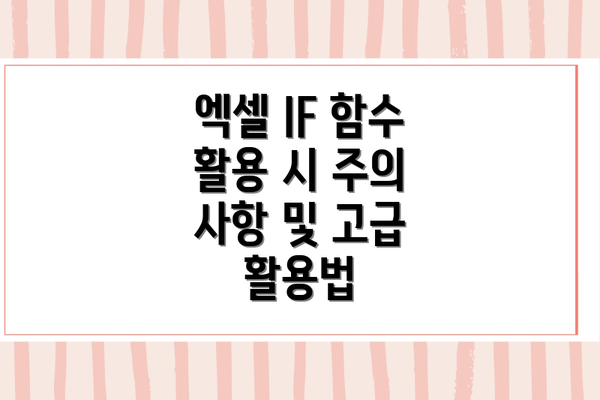
엑셀 IF 함수 활용 시 주의 사항 및 고급 활용법
엑셀 IF 함수는 강력하지만, 중첩이 너무 많으면 가독성이 떨어지고 오류 발생 가능성이 높아집니다. 따라서, 가능한 간결하고 명확하게 함수를 작성하는 것이 중요합니다. 또한, IFERROR 함수를 활용하여 오류를 처리하고, VLOOKUP, HLOOKUP 등 다른 함수와 조합하여 더욱 다양한 기능을 구현할 수 있습니다. 복잡한 조건을 처리하는 경우에는, 함수의 중첩을 최소화하고, 필요에 따라 LOOKUP, VLOOKUP, INDEX, MATCH 등의 다른 함수와 결합하여 효율성을 높이는 것이 중요합니다.
엑셀 IF 함수 활용 요약: 실력 향상을 위한 정리
자, 이제까지 엑셀 IF 함수의 기본부터 실전 활용, 그리고 고급 활용법까지 알아보았어요. 다시 한번 중요한 내용들을 정리하며 여러분의 엑셀 IF 함수 활용 실력을 끌어올려 드릴게요!
핵심은 바로 조건 설정과 그에 따른 결과값 도출에 있어서 IF 함수의 유연성을 최대한 활용하는 거예요. 다양한 조건을 효과적으로 결합하고, 중첩 함수를 통해 복잡한 상황에도 대처하는 능력을 키우는 것이 중요하답니다.
IF 함수 활용의 세 가지 키워드:
- 조건의 명확성: 모호하지 않게, 정확한 조건을 설정하는 것이 중요해요. 작은 실수가 큰 오류로 이어질 수 있으니, 각 조건을 꼼꼼하게 검토하고, 필요하다면 여러 번 테스트해 보는 것을 추천드려요.
- 중첩의 효율성: 단순한 조건이 아니라면,
IF함수를 중첩하여 복잡한 논리를 구현할 수 있어요. 하지만 너무 과도한 중첩은 가독성을 떨어뜨리므로, 필요한 부분에만 적절히 활용하는 것이 중요해요.IFS함수를 사용하여 코드를 간결하게 만들 수도 있다는 점도 기억해두세요! - 오류 처리:
IFERROR함수와 같은 오류 처리 함수를 활용하면 예상치 못한 오류로 인한 문제를 미연에 방지할 수 있어요. 데이터 분석 과정에서 오류는 빈번하게 발생할 수 있으므로, 반드시 오류 처리에 대한 고려를 해주는 것이 좋답니다.
실전 활용 예시 다시 보기:
- 판매 데이터 분석: 매출액에 따라 등급을 자동 분류하거나, 목표 달성 여부를 색상으로 표시하는 등의 자동화가 가능해요.
- 재고 관리: 재고량에 따라 주문을 자동으로 생성하거나, 부족 물품을 알림으로 표시하는 시스템을 구축할 수 있답니다.
- 고객 데이터 분석: 고객의 구매 이력에 따라 맞춤형 쿠폰 발행이나 세분화된 마케팅 전략 수립에 활용할 수 있어요.
이 모든 활용 사례의 기반은 바로 여러분이 익힌 엑셀 IF 함수의 활용 능력이에요.
자주 묻는 질문 (FAQ)
- IF 함수가 너무 복잡해요! 어떻게 해야 할까요? 단계적으로 접근하세요. 먼저 간단한 조건부터 설정하고, 점차 복잡한 조건을 추가하면서 숙달해 나가는 것이 좋아요. 예제를 통해 실습하는 것을 추천드려요.
- IF 함수의 제한은 무엇인가요? 중첩 횟수에 제한이 있을 수 있으며, 매우 복잡한 조건은 다른 함수나 VBA를 활용하는 것이 효율적일 수 있어요.
- 더 많은 것을 배우고 싶어요! 엑셀 관련 온라인 강좌나 서적을 통해 더욱 심도있는 내용들을 학습할 수 있답니다.
#


결론: 엑셀 IF 함수 활용의 무한한 가능성과 앞으로의 여정
자, 이제까지 엑셀 IF 함수의 기본 원리부터 실무 활용, 다양한 사례, 그리고 주의 사항까지 꼼꼼하게 살펴보았어요. IF 함수 하나만으로도 이렇게 많은 일들을 할 수 있다는 사실이 놀랍지 않으신가요? 단순한 조건 비교를 넘어, 중첩을 활용한 복잡한 논리 구현, 데이터 분석 및 자동화까지, IF 함수의 활용 범위는 정말 무궁무진하답니다.
이 가이드를 통해 여러분은 IF 함수의 기본적인 사용법은 물론, 실제 업무에 적용할 수 있는 다양한 활용법을 익히셨을 거예요. 예를 들어, 영업 실적에 따라 자동으로 등급을 매기는 시스템을 만들거나, 재고 관리 시스템에서 특정 재고량 이하일 때 알림을 자동으로 생성하는 기능을 구현할 수 있게 되었죠. 이처럼 IF 함수는 단순히 데이터를 처리하는 도구를 넘어, 여러분의 업무 효율성을 극대화하는 강력한 무기가 될 수 있답니다.
하지만 이것은 시작일 뿐이에요. 오늘 배운 내용을 바탕으로 더욱 복잡하고 다양한 조건들을 설정하고, 다른 엑셀 함수들과 IF 함수를 결합하여 더욱 강력한 기능을 구현해 보세요. VLOOKUP 함수와 결합하여 데이터 검색 및 매칭 기능을 고도화하거나, SUMIF, COUNTIF 함수와 함께 데이터 분석의 정확도를 높일 수도 있답니다. 가능성은 무한하며, 여러분의 창의력에 따라 그 활용 방법은 더욱 다양해질 거예요.
여러분은 이제 엑셀 IF 함수의 기본기를 넘어, 실무에서 바로 활용 가능한 실력을 갖추게 되었습니다. 앞으로 엑셀을 사용하는 모든 순간, IF 함수를 떠올리고 활용한다면 여러분의 업무는 더욱 효율적이고, 데이터 분석은 더욱 정확해질 거예요.
더 나아가, 다음과 같은 과제를 통해 여러분의 IF 함수 활용 능력을 더욱 향상시켜 보세요.
- 실제 업무 데이터에 IF 함수를 적용해 보세요. 직접 데이터를 분석하고 자동화 시스템을 구축하는 경험은 여러분의 실력 향상에 큰 도움을 줄 거예요.
- 다른 엑셀 함수와 IF 함수를 결합하여 활용해 보세요. VLOOKUP, SUMIF, COUNTIF 등 다른 함수들과의 조합은 IF 함수의 활용 범위를 넓혀줄 거예요.
- 온라인 강의나 튜토리얼을 활용하여 더욱 심화된 내용을 공부해 보세요. 끊임없는 학습은 여러분을 엑셀 전문가로 만들어 줄 거예요.
이 가이드가 여러분의 엑셀 IF 함수 마스터 여정의 훌륭한 시작점이 되기를 바랍니다. 앞으로도 끊임없이 배우고, 실습하며, 여러분만의 엑셀 활용 노하우를 쌓아가세요! 화이팅입니다!
결론: 엑셀 IF 함수 활용의 무한한 가능성과 앞으로의 여정
자, 이제까지 엑셀 IF 함수의 기본 원리부터 실무 활용, 다양한 사례, 그리고 주의 사항까지 꼼꼼하게 살펴보았어요. IF 함수 하나만으로도 이렇게 많은 일들을 할 수 있다는 사실이 놀랍지 않으신가요? 단순한 조건 비교를 넘어, 중첩을 활용한 복잡한 논리 구현, 데이터 분석 및 자동화까지, IF 함수의 활용 범위는 정말 무궁무진하답니다.
이 가이드를 통해 여러분은 IF 함수의 기본적인 사용법은 물론, 실제 업무에 적용할 수 있는 다양한 활용법을 익히셨을 거예요. 예를 들어, 영업 실적에 따라 자동으로 등급을 매기는 시스템을 만들거나, 재고 관리 시스템에서 특정 재고량 이하일 때 알림을 자동으로 생성하는 기능을 구현할 수 있게 되었죠. 이처럼 IF 함수는 단순히 데이터를 처리하는 도구를 넘어, 여러분의 업무 효율성을 극대화하는 강력한 무기가 될 수 있답니다.
하지만 이것은 시작일 뿐이에요. 오늘 배운 내용을 바탕으로 더욱 복잡하고 다양한 조건들을 설정하고, 다른 엑셀 함수들과 IF 함수를 결합하여 더욱 강력한 기능을 구현해 보세요. VLOOKUP 함수와 결합하여 데이터 검색 및 매칭 기능을 고도화하거나, SUMIF, COUNTIF 함수와 함께 데이터 분석의 정확도를 높일 수도 있답니다. 가능성은 무한하며, 여러분의 창의력에 따라 그 활용 방법은 더욱 다양해질 거예요.
여러분은 이제 엑셀 IF 함수의 기본기를 넘어, 실무에서 바로 활용 가능한 실력을 갖추게 되었습니다. 앞으로 엑셀을 사용하는 모든 순간, IF 함수를 떠올리고 활용한다면 여러분의 업무는 더욱 효율적이고, 데이터 분석은 더욱 정확해질 거예요.
더 나아가, 다음과 같은 과제를 통해 여러분의 IF 함수 활용 능력을 더욱 향상시켜 보세요.
- 실제 업무 데이터에 IF 함수를 적용해 보세요. 직접 데이터를 분석하고 자동화 시스템을 구축하는 경험은 여러분의 실력 향상에 큰 도움을 줄 거예요.
- 다른 엑셀 함수와 IF 함수를 결합하여 활용해 보세요. VLOOKUP, SUMIF, COUNTIF 등 다른 함수들과의 조합은 IF 함수의 활용 범위를 넓혀줄 거예요.
- 온라인 강의나 튜토리얼을 활용하여 더욱 심화된 내용을 공부해 보세요. 끊임없는 학습은 여러분을 엑셀 전문가로 만들어 줄 거예요.
이 가이드가 여러분의 엑셀 IF 함수 마스터 여정의 훌륭한 시작점이 되기를 바랍니다. 앞으로도 끊임없이 배우고, 실습하며, 여러분만의 엑셀 활용 노하우를 쌓아가세요! 화이팅입니다!
자주 묻는 질문 Q&A
Q1: IF 함수가 너무 복잡하게 느껴지는데, 어떻게 익히는 것이 좋을까요?
A1: 간단한 조건부터 시작하여 차례대로 복잡한 조건을 추가하며 연습하고, 제공된 예제를 통해 실제로 활용해 보세요. 단계적인 학습이 중요합니다.
Q2: IF 함수의 사용에 제한이 있나요?
A2: 중첩 IF 함수의 횟수에는 제한이 있으며, 매우 복잡한 조건은 다른 함수(예: IFS, LOOKUP 등)나 VBA를 활용하는 것이 더 효율적일 수 있습니다.
Q3: IF 함수 활용 능력을 더 향상시키고 싶은데, 어떻게 해야 할까요?
A3: 실제 업무 데이터에 적용해보고, 다른 엑셀 함수와 결합하여 활용하는 연습을 하세요. 엑셀 관련 온라인 강좌나 서적을 통해 추가 학습을 하는 것도 좋은 방법입니다.
이 콘텐츠의 무단 사용은 저작권법에 위배되며, 이를 위반할 경우 민사 및 형사상의 법적 처벌을 받을 수 있습니다. 무단 복제, 배포를 금지합니다.
※ 면책사항: 위 본문 내용은 온라인 자료를 토대로 작성되었으며 발행일 기준 내용이므로 필요 시, 최신 정보 및 사실 확인은 반드시 체크해보시길 권장드립니다.

